国旅手游网提供好玩的手机游戏和手机必备软件下载,每天推荐精品安卓手游和最新应用软件app,并整理了热门游戏攻略、软件教程、资讯等内容。欢迎收藏
网友契约提问:microsoft edge浏览器 怎么更改下载地址
通常情况下Edge浏览器默认下载位置在C盘的用户文件夹了,那你知道Edge浏览器下载路径怎么改吗?下面小编带来了Edge浏览器的下载路径的更改方法,一起来看看吧。
1、打开win10中的Edge浏览器,点击浏览器右上角的"中心"按钮,从其扩展面板中切换到"下载"选项卡,点击"打开文件夹"按钮;
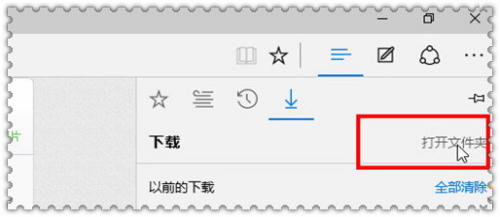
2、此时将打开"下载"文件夹,此文件夹就是Edge浏览器默认文件下载保存的位置。这时在左侧目录列表中找到"下载"文件夹,单击右键,在菜单中选择"属性"项;
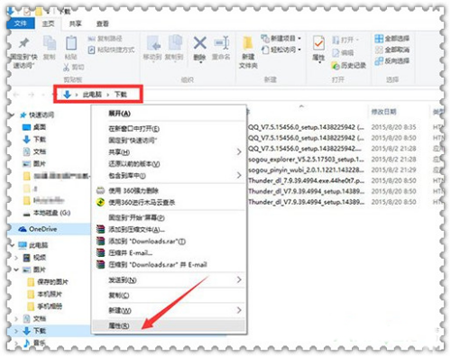
3、打开"下载、属性"两个窗口后,切换到"位置"选项卡,点击"移动"按钮。通过此操作将"下载"文件夹移动到其它位置;
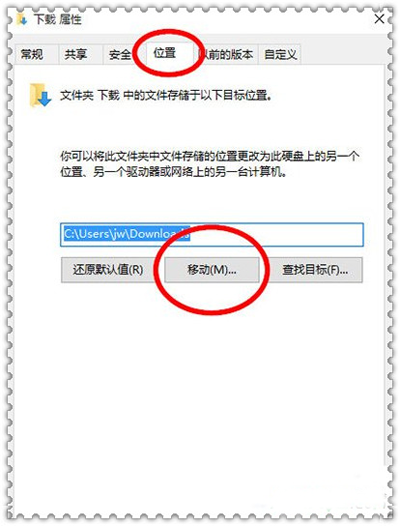
4、从打开的"选择一个目录"对话框界面中,将目录变为自己想要的文件夹位置;
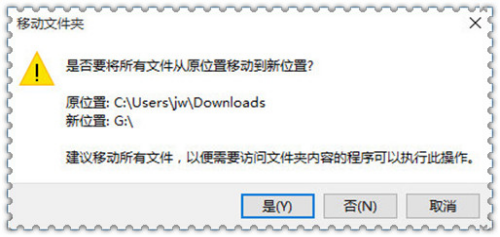
5、返回到"下载、属性"窗口后,就会发现"下载"文件夹的位置被更改,这时点击"确定"按钮保存设置即可;
6、点击了"确定"后,这时会弹出"移动文件夹"窗口,并且提示"是否将原有文件夹移动到新位置",点击"是"即可。经过以上步骤操作,edge浏览器下载的文件存储就将顺利移到新的文件夹中。
以上就是Edge浏览器下载路径怎么改的全部内容了,大家都学会了吗?
关于《Edge浏览器下载路径怎么改?Edge浏览器的下载路径的更改方法》相关问题的解答哑舍小编就为大家介绍到这里了。如需了解其他软件使用问题,请持续关注国旅手游网软件教程栏目。
版权声明:本文内容由互联网用户自发贡献,该文观点仅代表作者本人。本站仅提供信息存储空间服务,不拥有所有权,不承担相关法律责任。如果发现本站有涉嫌抄袭侵权/违法违规的内容,欢迎发送邮件至【1047436850@qq.com】举报,并提供相关证据及涉嫌侵权链接,一经查实,本站将在14个工作日内删除涉嫌侵权内容。
本文标题:【edge浏览器怎么修改下载路径[edge下载路径修改]】
本文链接:http://www.citshb.com/class237055.html
